Cómo arreglar la descarga de imágenes en WhatsApp que no funcionan
Consejos de WhatsApp
- 1 Sobre WhatsApp
- Alternativas a WhatsApp
- Ajustes de WhatsApp
- Mejores Ideas de Mensajes
- Estado de WhatsApp
- Widget de WhatsApp
- Carpeta de WhatsApp
- WhatsApp Last Seen
- WhatsApp Business Web
- WhatsApp Business Cuenta
- Precio de WhatsApp Business
- 2 Respaldo de WhatsApp
- Respalda Mensajes de WhatsApp
- Respalda WhatsApp Automáticamente
- Respalda Extractor de WhatsApp
- Respalda WhatsApp en Línea
- Respalda Fotos/Videos de WhatsApp
- 3 Recuperación de WhatsApp
- Recuperar Mensajes de WhatsApp
- Restaurar WhatsApp Android/iPhone
- Restaurar los Mensajes Borrados
- Recuperar Imágenes de WhatsApp
- Apps Gratuitos para Recuperar WA
- Recuperar Conversaciones WhatsApp
- 4 Transferencia de Whatsapp
- Transferir WhatsApp entre Android
- Transferir Mensajes entre iPhone
- Pasar Mensajes de Android a iPhone
- Pasar Mensajes de iPhone a Android
- Mover Mensajes/Fotos desde WA a PC
- Pasar Mensajes de iPhone a PC
- Mover WhatsApp a una Tarjeta SD
- GBWhatsApp y WhatsApp Messenger
- 5 Consejo y Trucos de WhatsApp
- Hackear en WhatsApp
- WhatsApp Fondos de Pantalla
- WhatsApp Tono de Notificación
- Gestionar Contactos en WhatsApp
- Instalar WhatsApp en el iPad
- WhatsApp sin Tarjeta SIM
- Ubicación en tiempo real WhatsApp
- Problemas de WhatsApp en iPhone y Solución


Aug 01, 2025 • Categoría: Administrar Aplicaciones Sociales • Soluciones probadas
A todo el mundo le gusta usar WhatsApp: el tema oscuro, los emojis, las historias, los chats de grupo, el cifrado de extremo a extremo... ¿qué no puede gustar? Incluso puedes crear una copia de seguridad de archivos e imágenes compartidas por WhatsApp. Además, también puedes tomar el control total de la privacidad de tu cuenta de WhatsApp. Puedes descargar archivos de audio, video, imágenes, documentos, etc.
Dicho esto, muchos usuarios informan de problemas frecuentes como que WhatsApp no descarga las imágenes. Puede ser bastante exasperante cuando intentas descargar las fotos de la fiesta de la noche anterior o, tal vez, un documento importante.
En este artículo, hablaremos sobre el problema de que WhatsApp no descargue las imágenes. Este artículo está dividido en dos partes principales
- ¿Por qué WhatApp no descarga las imágenes?
- ¿Cómo se puede solucionar este problema?
- Descargar imágenes de WhatsApp al PC con Dr.Fone - Transferencia de WhatsApp
¡Empecemos!
Parte 1: ¿WhatsApp no descarga las imágenes? ¿Por qué?
Te sorprenderá saber las razones por las que tu WhatsApp no descarga imágenes. Aquí están las 4 razones principales:
1. Problemas de conectividad del teléfono
Todo tipo de descarga requiere el uso de datos. Podría ser la conectividad a Internet de tu dispositivo. Esta es la primera razón por la que no puede descargar imágenes de WhatsApp.
Aquí tienes unas cuantas preguntas que podrían ayudarte a determinar el problema exacto.
- ¿Qué estás descargando? ¿Es un archivo de video grande o sólo un pequeño archivo de imagen?
- ¿Estás navegando utilizando la conexión de datos de tu teléfono o el Wi-Fi?
- ¿Has recibido el archivo completo que intentas descargar?
Bien, de una forma u otra, la conectividad a Internet de tu dispositivo suele ser la causa de que tu WhatsApp no descargue imágenes.
2. La fecha y la hora del teléfono están mal ajustadas
Lo siguiente que debes mirar cuando no puedas descargar imágenes en WhatsApp es: la fecha y la hora de tu teléfono.
Si aún no lo conoces, WhatsApp no te permite enviar documentos -imágenes, videos o cualquier otra cosa- si la fecha y la hora de tu dispositivo están mal configuradas.
Un dispositivo con una fecha u hora incorrecta tendrá problemas para conectarse con el servidor de WhatsApp. Esto es lo que dicen en su sitio web oficial:
"Si tu fecha es incorrecta, no podrás conectarte a los servidores de WhatsApp para descargar tu contenido multimedia".
3. Un problema con la tarjeta SD
Otra razón clave para que WhatsApp no descargue imágenes es tu tarjeta digital segura, comúnmente conocida como tarjeta SD. Aquí hay algunos problemas con tu tarjeta SD que pueden causar el problema.
- Tu tarjeta SD se ha quedado sin espacio.
- La tarjeta SD de tu teléfono está en modo "Sólo lectura".
- Tu tarjeta SD está dañada.
4. No dar a WhatsApp suficientes permisos
La siguiente razón por la que WhatsApp no descarga imágenes es porque no has dado suficientes permisos a la aplicación. Entre los diferentes permisos que suele pedir WhatsApp tras la descarga, éste es el que está causando este error
- Fotos/Medios/Archivos: modifica o elimina el contenido de tu almacenamiento USB.
Si no has permitido que WhatsApp acceda a tu galería, mostrará el error que estamos comentando al descargar cualquier tipo de archivos multimedia.
Parte 2: WhatsApp no descarga imágenes: cómo solucionarlo
En esta parte, vamos a solucionar los posibles problemas que hay detrás de que WhatsApp no descargue las imágenes y a proporcionar una solución paso a paso para ello.
1. Solucionar los problemas de conectividad del teléfono
El primer problema que tratamos en la parte 1 de este artículo es el problema de conectividad de tu teléfono que hace que WhatsApp no pueda descargar imágenes. Entonces, ¿cómo asegurarse de que los problemas de conectividad de tu dispositivo están detrás de este error de WhatsApp? Aquí tienes algunas cosas que puedes intentar para solucionar el problema si el problema es la conexión a Internet.
a) Enciende tus datos móviles. Ve a tu navegador de Internet y prueba a abrir o actualizar un sitio web. Prueba lo mismo después de conectarte a una red Wi-Fi. En cualquier caso, si tu Internet no funciona, verás un mensaje como éste: "No hay Internet".
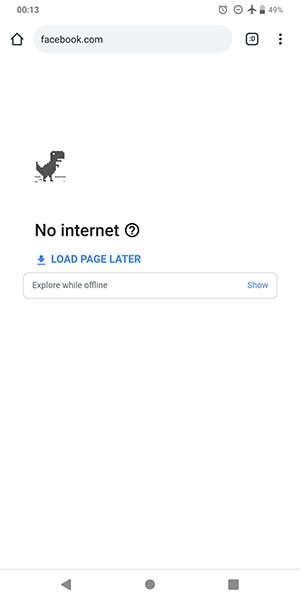
Si recibes un mensaje como éste, el internet de tu teléfono no funciona. Esta es la razón por la que te encuentras con el problema de que WhatsApp no descarga las imágenes.
b) Puedes intentar activar el Modo Avión durante casi 10 segundos. Y luego apágalo. Esto ha funcionado para muchos. Y los pasos son pan comido para esto. Sólo tienes que deslizar el dedo hacia arriba para llegar al Centro de Control de tu iPhone y tocar el icono de Avión para activarlo. En Android, debes deslizar el panel de notificaciones hacia abajo y activar el Modo Avión tocando el icono correspondiente. Espera y desactívalo para ver si todo funciona bien.

c) También puedes reiniciar el Wi-Fi. Simplemente apágalo y espera unos segundos. Luego vuelve a encenderlo. Si no funciona nada, intenta reiniciar el router apagándolo y encendiéndolo.
2. Solucionar la fecha y hora incorrectas
Si el error de que WhatsApp no descargue imágenes se debe a una configuración incorrecta de la fecha y la hora en tu teléfono, puedes seguir estos sencillos pasos para solucionarlo de inmediato.
Paso 1: Ve a "Ajustes".
Paso 2: Ve a "Sistema" (en tu dispositivo Android) o "General" (en tu iPhone) y haz clic en "Fecha y hora".
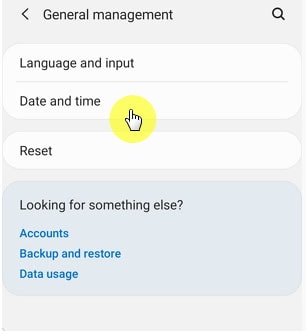
Paso 3: Activa la "Fecha y hora automáticas".
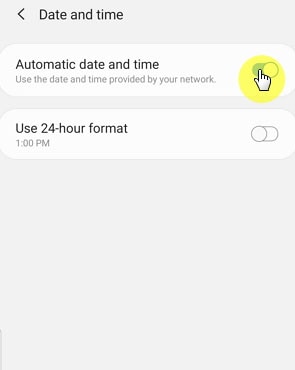
Paso Bono : También puedes elegir tu zona horaria manualmente haciendo clic en el botón "Seleccionar zona horaria".
Una vez solucionada la fecha y la hora de tu teléfono, intenta volver a descargar nuestros archivos multimedia en WhatsApp. El problema de que WhatsApp no descargue las imágenes ya debería estar solucionado.
Si no es así, ¡no te preocupes! Prueba la siguiente serie de pasos para solucionar tus problemas con la tarjeta SD.
3. Soluciona los problemas de la tarjeta SD
Sigue estos pasos para solucionar cualquier problema con la tarjeta SD es el culpable de que WhatsApp no descargue imágenes..
- Comprueba el espacio
Asegúrate de que hay suficiente espacio en tu tarjeta SD o al menos suficiente para el archivo de imagen o multimedia que estás intentando descargar. Puedes hacer que haya más espacio disponible eliminando los archivos innecesarios -vídeos o imágenes- de tu teléfono. He aquí cómo:
Paso 1: Ve a "Ajustes"
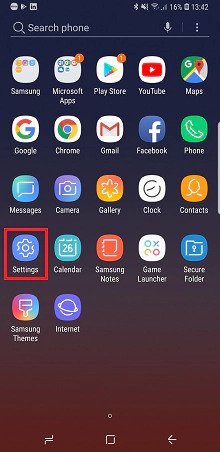
Paso 2: Ve a "Mantenimiento del dispositivo" o "Cuidado del dispositivo". Si no ves ninguna de estas opciones, ve a "Almacenamiento".
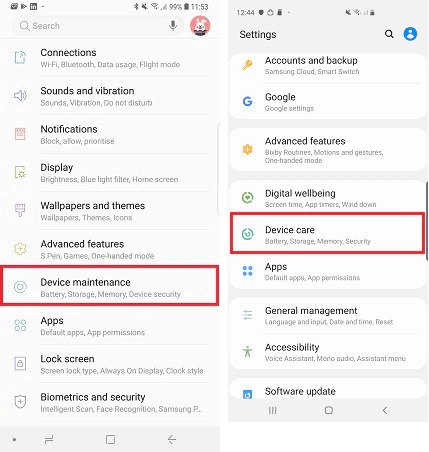
Paso 3: Comprueba si el espacio de memoria restante de tu tarjeta SD es suficiente para el archivo multimedia que intentas descargar.
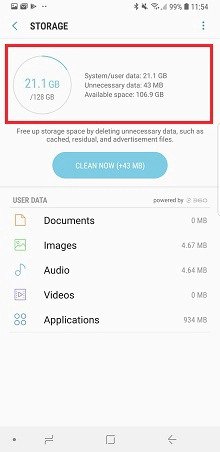
Si tienes suficiente espacio de memoria, prueba el siguiente solucionador.
- Asegúrate de que tu tarjeta SD no está configurada en modo de sólo lectura.
Intenta guardar un archivo multimedia (imagen, video, documento, etc.) en tu tarjeta SD desde cualquier otra fuente que no sea WhatsApp. Si el archivo se guarda, tu tarjeta SD no está en modo de sólo lectura.
IMPORTANTE: Esto borrará las copias de seguridad de tu historial de chats de WhatsApp y los archivos multimedia o de otro tipo que hayas descargado.
En este caso, tendrás que borrar de la tarjeta SD después de crear una copia de seguridad. Hay muchas maneras de llegar allí. Una de las formas es navegar por "Ajustes" > "Almacenamiento" > "Tarjeta SD" > "Archivos" > "WhatsApp" > "Medios"
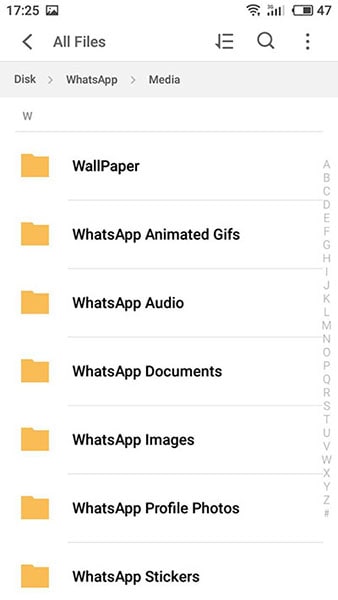
Intenta descargar de nuevo después de eliminar estos archivos. El problema de que WhatsApp no descargue las imágenes ya debería estar solucionado.
Si tampoco puedes guardar ningún otro archivo multimedia, es probable que tu tarjeta esté configurada en modo de sólo lectura o esté dañada.
¿Tu WhatsApp sigue sin descargar imágenes? No te preocupes. Probablemente sea la 4ª cuestión de la que hablamos en la 1ª parte de este artículo.
4. ¿Solucionas el problema de los permisos de WhatsApp?
Como hemos dicho antes, una de las razones por las que te encuentras con el problema de que WhatsApp no descarga las imágenes es porque no has establecido los permisos necesarios para WhatsApp en tu teléfono. Sigue estos sencillos pasos para establecer los permisos de WhatsApp en tu teléfono.
Paso 1: Abre "Ajustes".
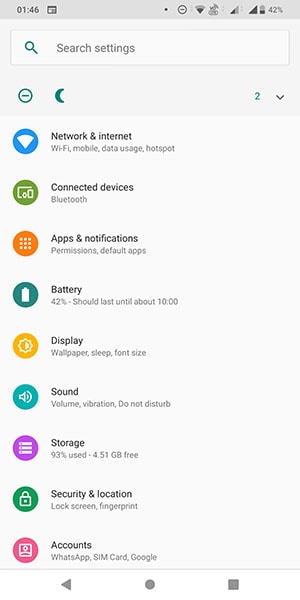
Paso 2: Ve a "Aplicaciones y notificaciones".
Paso 3: Selecciona "WhatsApp" de la lista de aplicaciones.
Paso 4: Ve a "Permisos" y activa los permisos de al menos "Almacenamiento" y "Cámara".
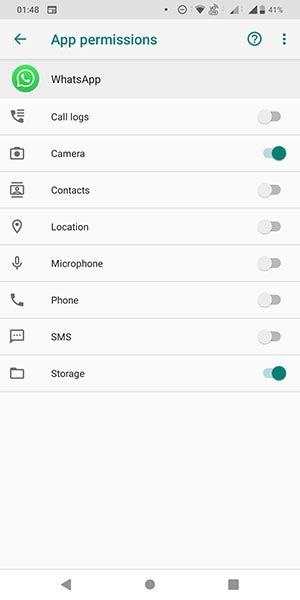
Una vez que hayas establecido los permisos para estos dos, podrás descargar fácilmente los archivos multimedia de WhatsApp en tu teléfono.
Bueno, ¡felicidades! ¡Tu problema de que WhatsApp no descargue las imágenes ya está solucionado!
Parte 3. Descargar imágenes de WhatsApp al PC con Dr.Fone - Transferencia de WhatsApp
Dr.Fone es un kit de herramientas para usuarios de smartphones. Dr.Fone - Transferencia de WhatsAppr permite hacer una copia de seguridad de las imágenes de WhatsApp en tu computadora. Es fácil de manejar siguiendo los siguientes pasos:
Descargar Gratis Descargar Gratis
Paso 1. Instala Dr.Fone y abre WhatsApp Transfer en la computadora.

Paso 2. Conecta el teléfono al PC y conéctalo con Dr.Fone.
Paso 3. Haz clic en Copia de seguridad de los mensajes de WhatsApp y empieza a hacer la copia de seguridad.
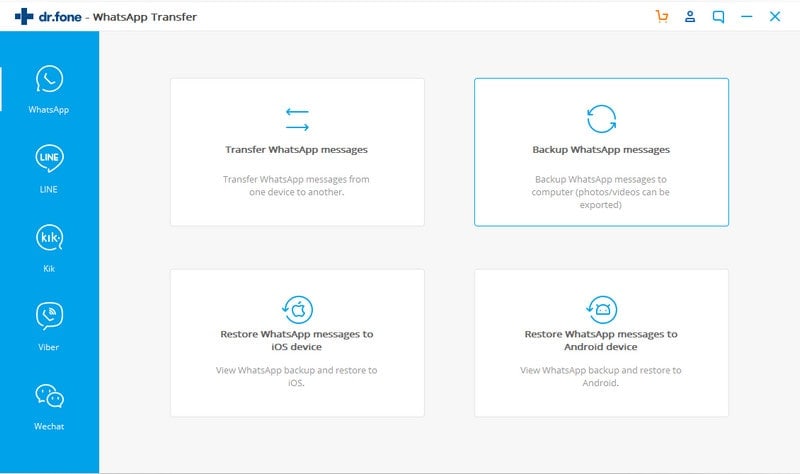
Preguntas frecuentes sobre cómo guardar las imágenes de WhatsApp
- Sólo tienes que iniciar WhatsApp en tu teléfono.
- Ve al hilo de conversación concreto en el que esté presente tu foto.
- Toca el icono de descarga para descargar y guardar esta foto en la galería de tu dispositivo.
















Paula Hernández
staff Editor